윈 도 우 gooddew님 복원솔루션 응용, BXM 리커버리 설치기
2020.06.19 16:42
gooddew님의 복원솔루션 설치하기를 정말 잘 봤습니다. 정말 필요했던 기능이고~ 구현을 해봐야지 했던건데..
동영상으로 이쁘게 깔끔하게 잘 올려주셨네요. 피드백도 받으시면 바로 수정해주시고 정말 대박!@ 이십니다.
저는 사용기만 올려드립니다. gooddew님이 올려주신건 그냥 따라하시면 되는거라 생략하구요.
저는 BXM 복구솔루션으로 응용해 보았습니다. 그냥... 뭐 쓸만할지 아직은 더 연구대상이네요.
일단 먼저 보여드릴 사진들은 BXM 리커버리 솔루션을 설치하는 스샷입니다.
UEFI방식으로만 설치되는 버전이며~ H사의 리커버리 솔루션입니다.(파일을 제공하기는 힘듭니다.)
참고로 설치파일로 설치하게되면 하드 파티션이 초기화됩니다. 제가 원하는건 이게 아니니까요.
단순히 H사의 컴퓨터에서 리커버리 파티션의 파일만 이용하면 만들 수 있습니다.
이녀석은 단지 파티션의 구성을 알아보기 위해서 깔아 보는것입니다. 원본을 알아야 응용이 가능하니까요.
그냥 보시면 됩니다.
제가 사용한 BXM은 UEFI전용이기 때문에 UEFI로 부팅하지 않으면 아래와 같은 에러메시지가 나옵니다.


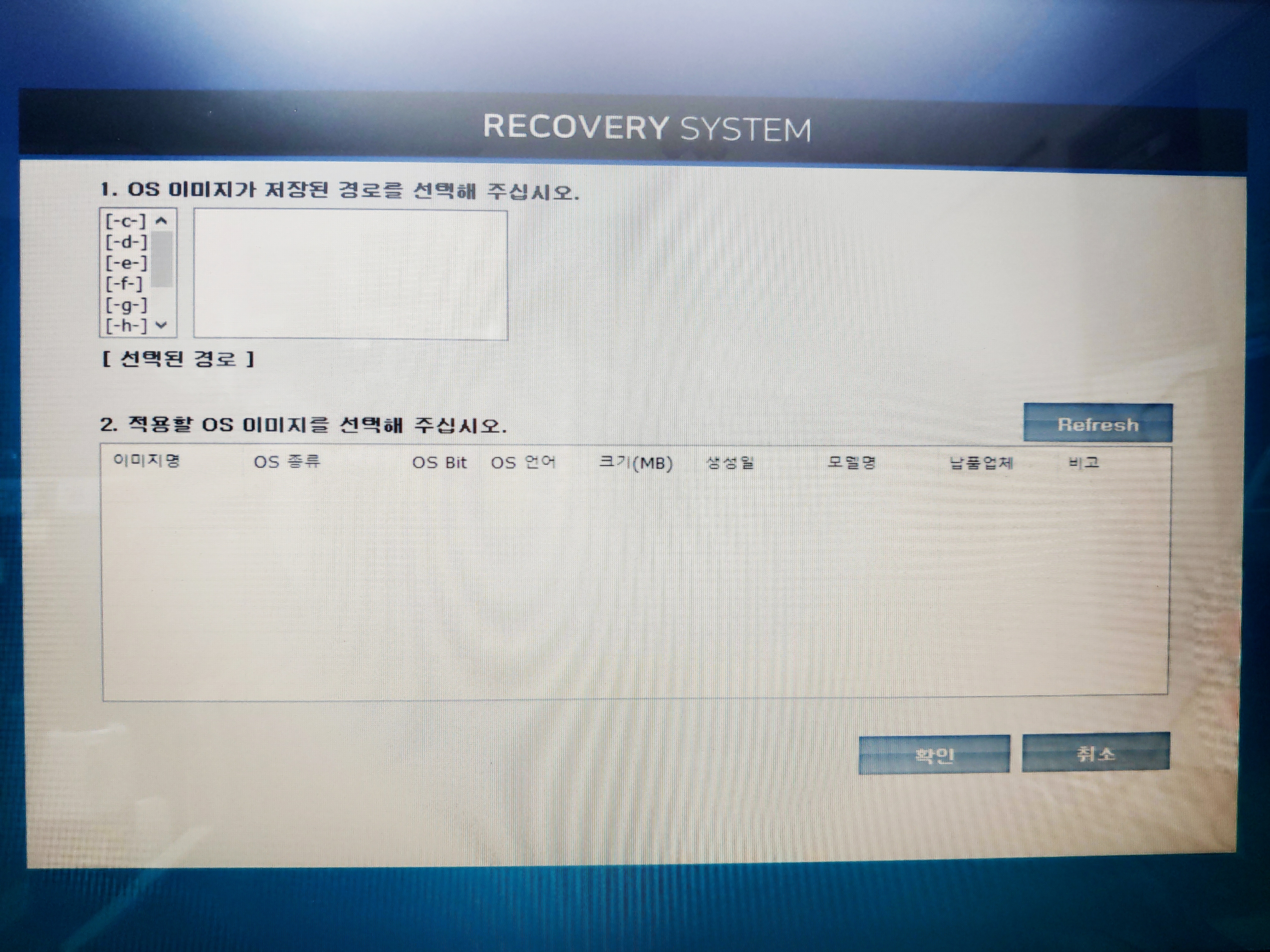
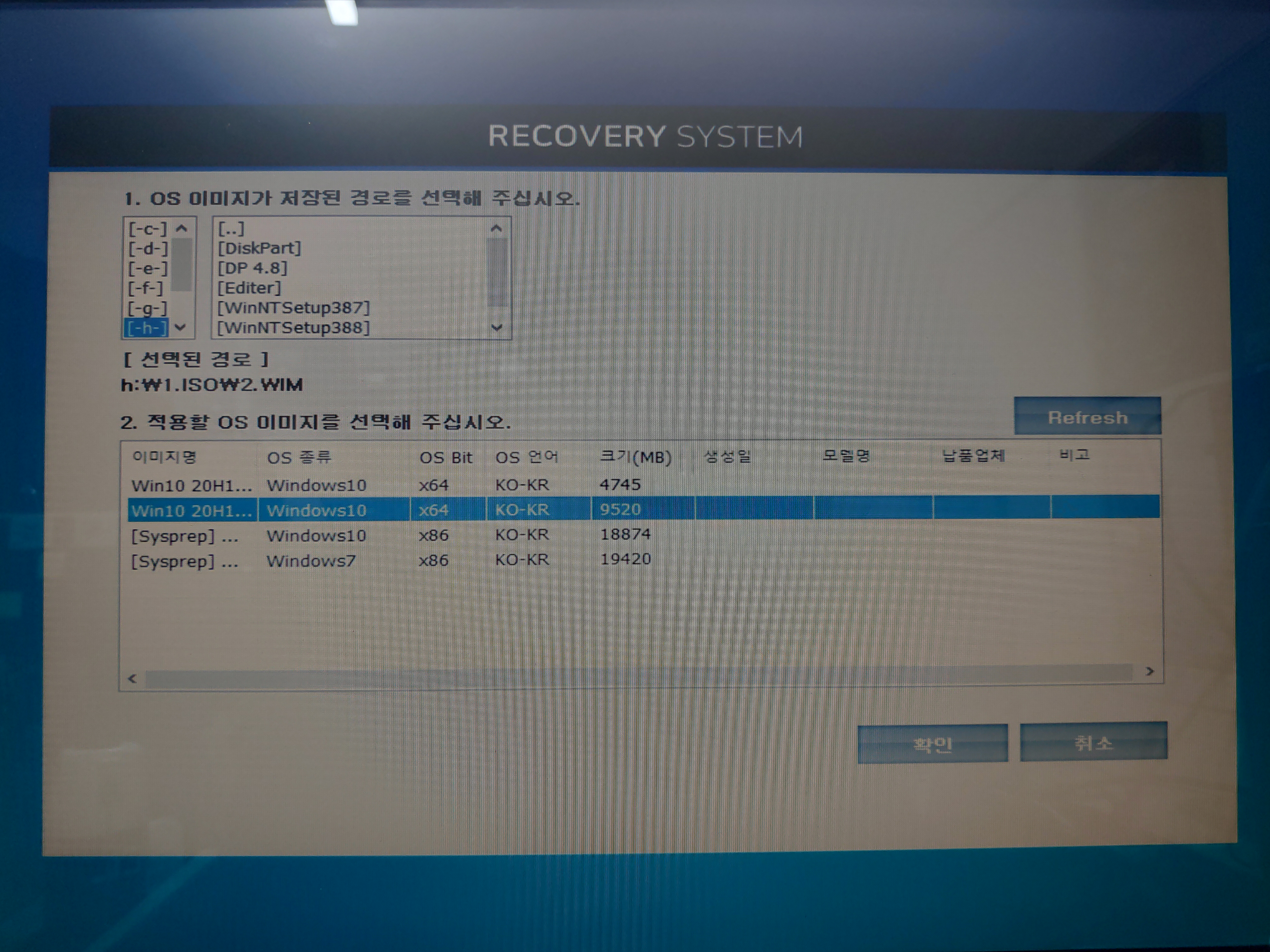
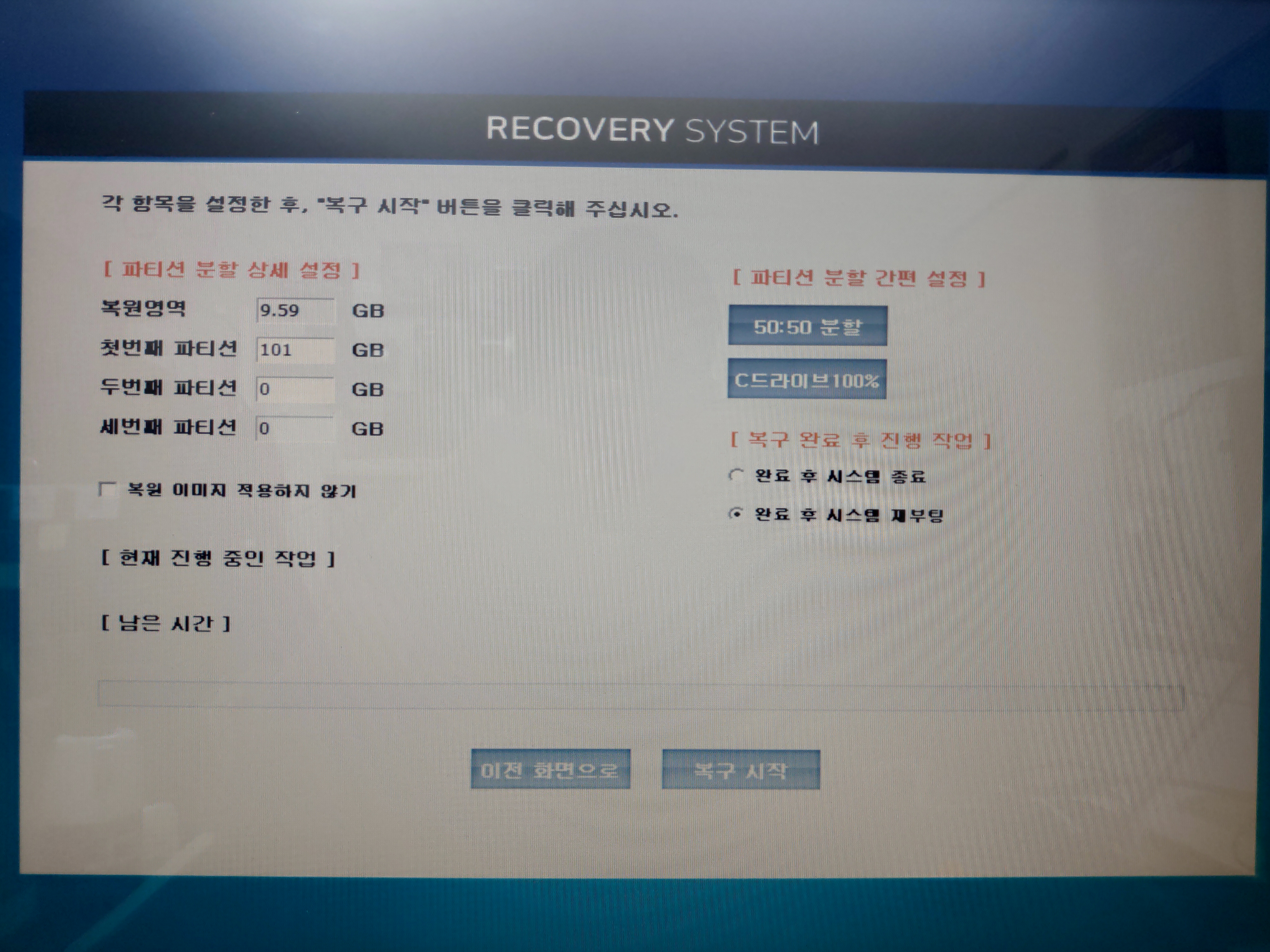
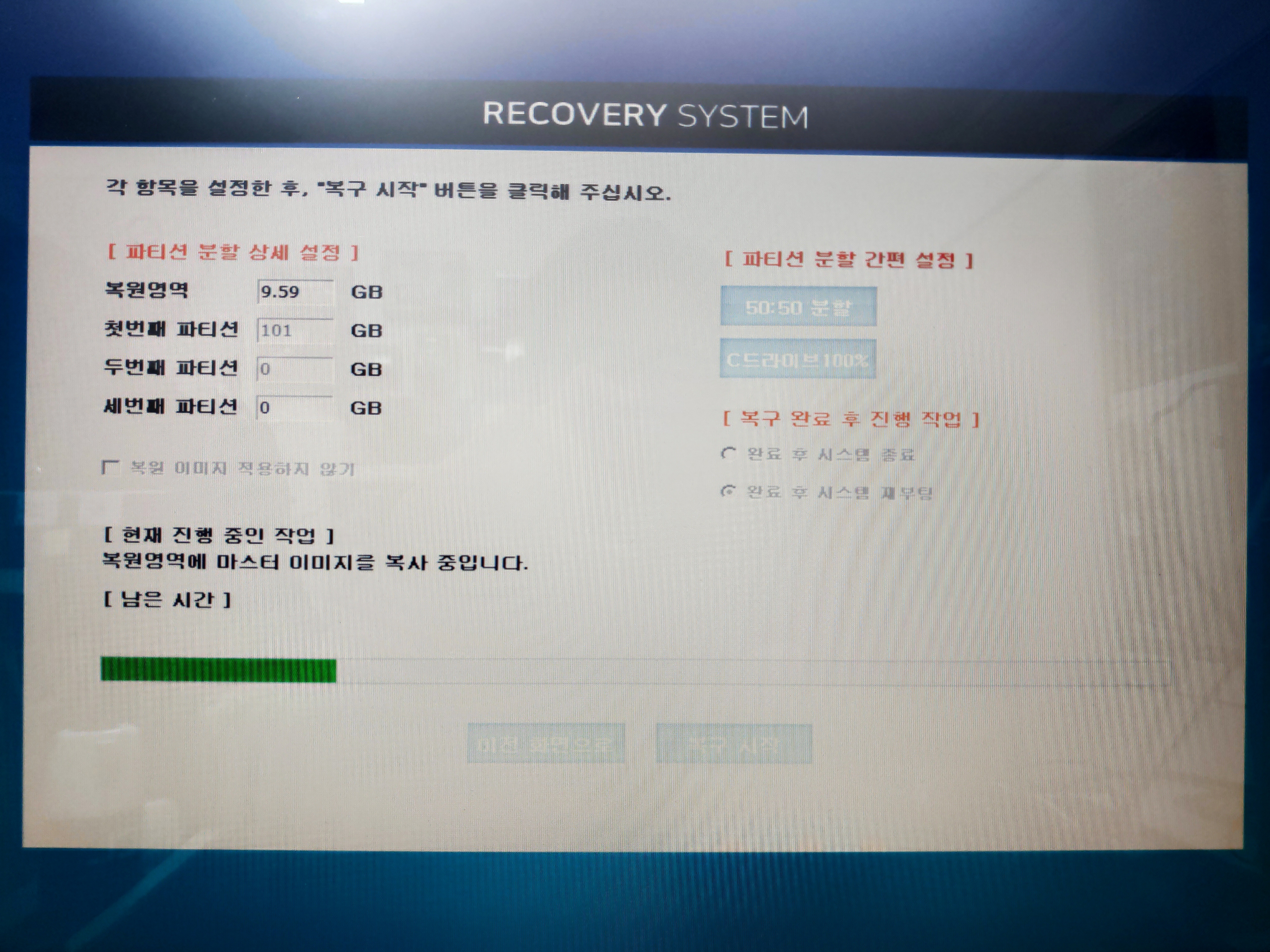
이렇게 설치를 하고나서 파티션을 확인해 봤습니다.
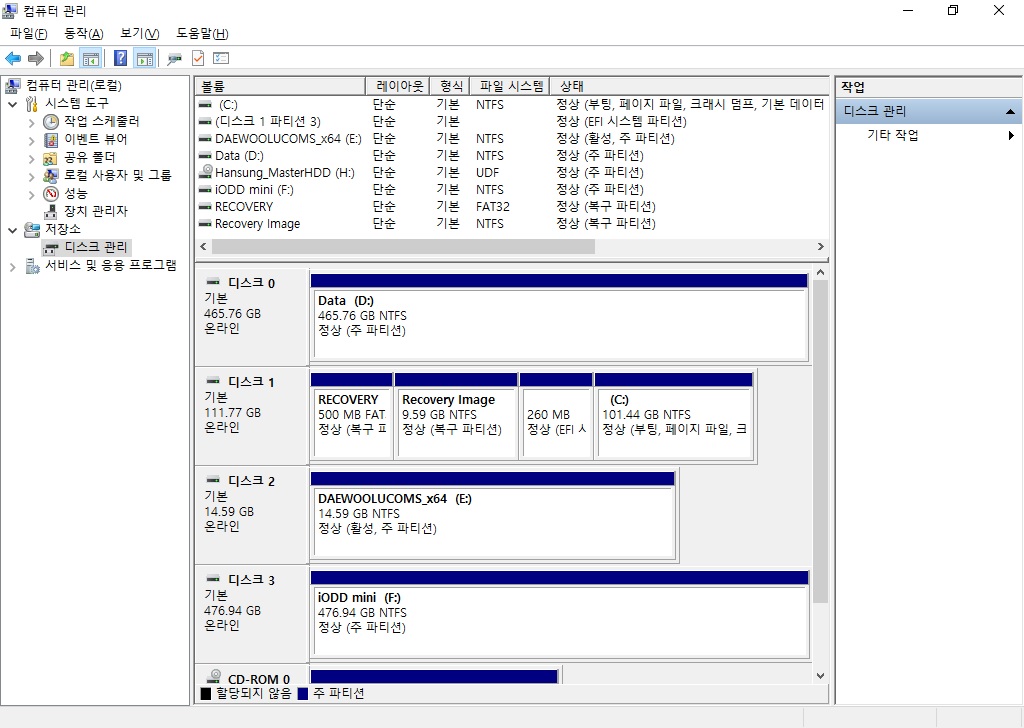
쓸데 없이 디스크들이 많은데 신경쓰지 마시고 메인은 "디스크 1" 입니다.
앞쪽에 리커버리 두번째엔 리커버리 이미지 그리고 EFI(ESP) 그리고나서 윈도우폴더 순서로 되어 있습니다.
일단 이걸 보았을때.. 과연 리커버리 파티션을 우리가 원하는 뒤쪽으로 돌렸을때도 작동하느냐~ 가 관건이 되겠네요.
이걸 실험하려고~ 30번정도 윈도루 파티션을 바꾸어가며 순서/이름 파티션ID등을 모두 바꾸어가면서 테스트했습니다.
결론을 알려드리자면... 100%는 아니지만 정상으로 작동되는 파티션 구성을 알려드립니다.
일단 윈도우가 아래와 같이 표준 파티션으로 꾸며져야 복구파티션이 뒤쪽에 있어도 정상작동합니다.
( 이부분은 연구가 더 필요해 보입니다. 앞쪽에 윈도우 리커버리 파티션이 없을 경우 현재로써는 에러 발생합니다. )
파티션의 구성은 WinRE / ESP /MS 예약/윈도우즈 대략 이런 순서의 파티션입니다.
이것은 MS의 ISO이미지로 설치시 기본적으로 나뉘어 지는 파티션일겁니다.(아마도...)
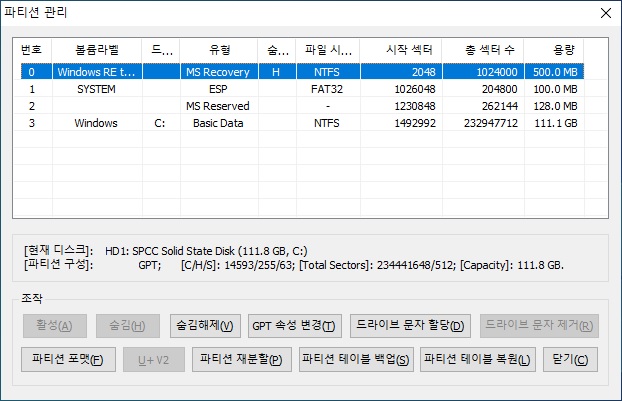
gooddew 님의 복원솔루션 만들기를 참조해서 똑같은 방식으로 꾸며보았습니다. (이건 gooddew님 글을 보세요.)
여기서 다른점은 리커버리이미지/리커버리 파티션을 모두 MS Recovery 파티션유형으로 바꾸어 주어야 합니다.
파티션 ID로는 12 입니다. 그리고 리커버리에 필요한 파일을 넣어주시고~
드라이버명 없애고~ 숨기기까지 하면 끝!@

아~ 위에 작업전에 먼저 UEFI 작업을 해야 하는군요. 이건 순서가 어째튼 gooddew님 강좌를 보시면서 따라하면 끝!
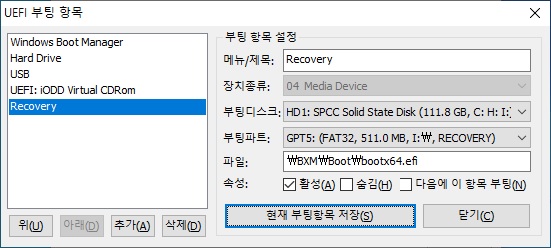
아래는 정상작동하는 모습을 보여주는 스샷입니다. 뭐 사용법은 그닥 없습니다.
참고로 공장복구이미지는 WIM파일로 저장해주면 됩니다. 하지만 백업이미지는 WBI라는 별개의 파일로 백업됩니다.
그렇기 때문에 공장복구이미지는 초기 윈도우 WIM을 넣고 사용하고 WBI백업을 다른 드라이브에 만들어서 사용하게됩니다.
리커버리이미지 폴더에 WBI파일을 넣게되면 복구할수 없습니다.!! WIM과 WBI파일은 다른 파일로 인식합니다.(확장자만 다른게 아닙니다.)
이상으로 대략의 gooddew님 강좌를 정말 감사하게 잘 봤구요. 그것을 응용해서 BXM설치를 해보았습니다.
아직은 제가 원하는대로 100% 설치하기엔 제 깜냥이 부족하네요. 조금더 연습/연구해 보아야 하겠습니다.
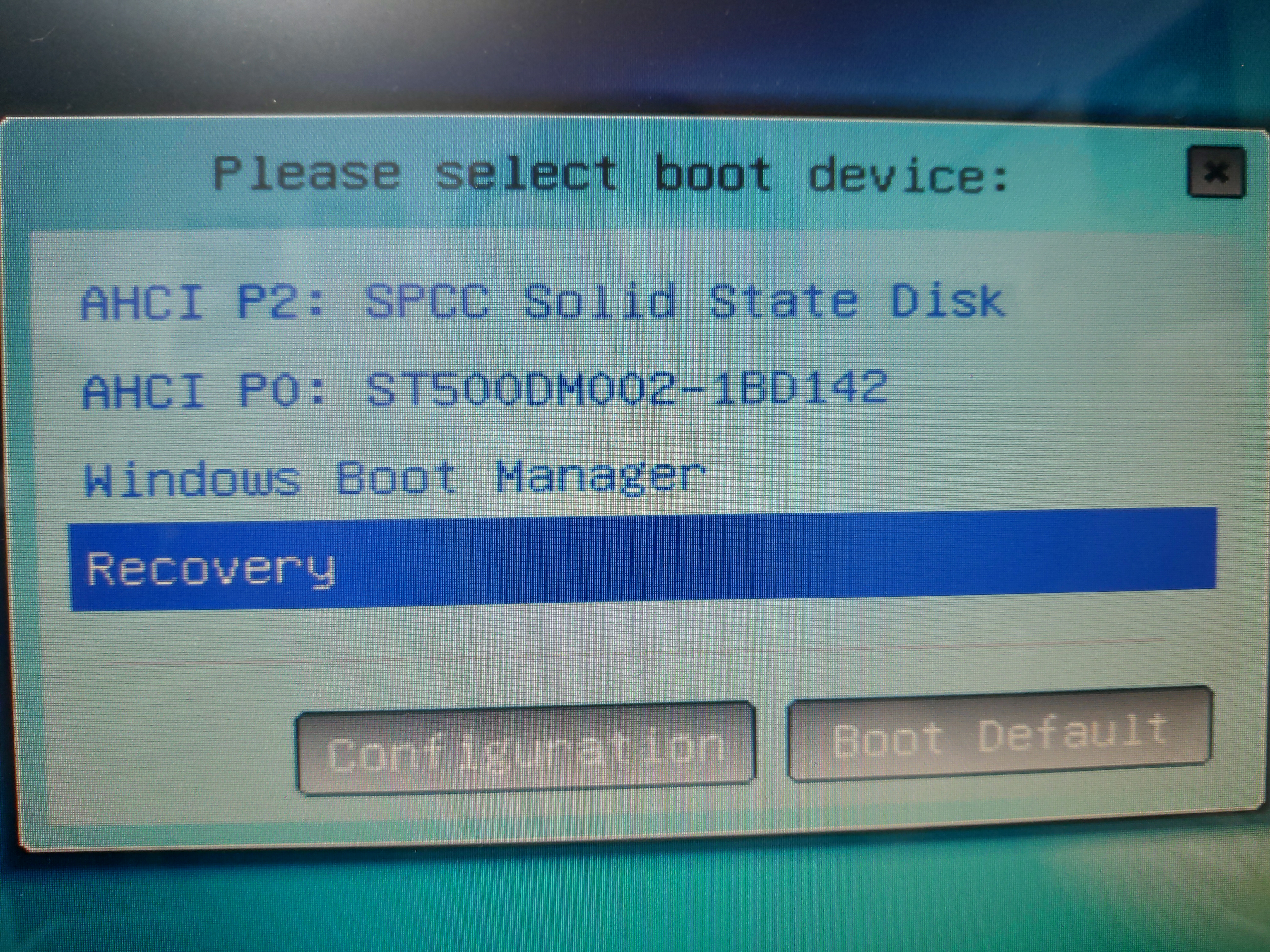

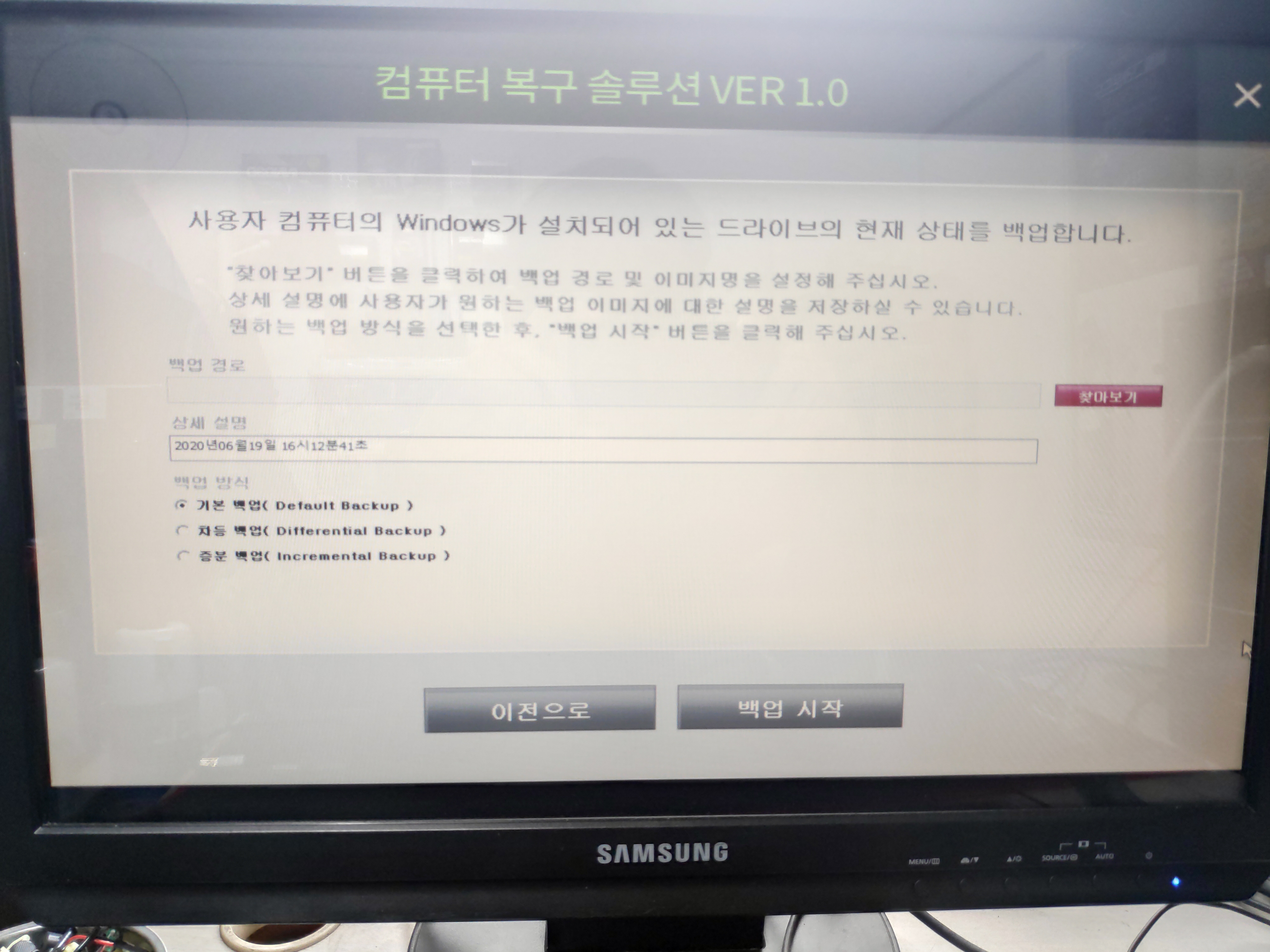
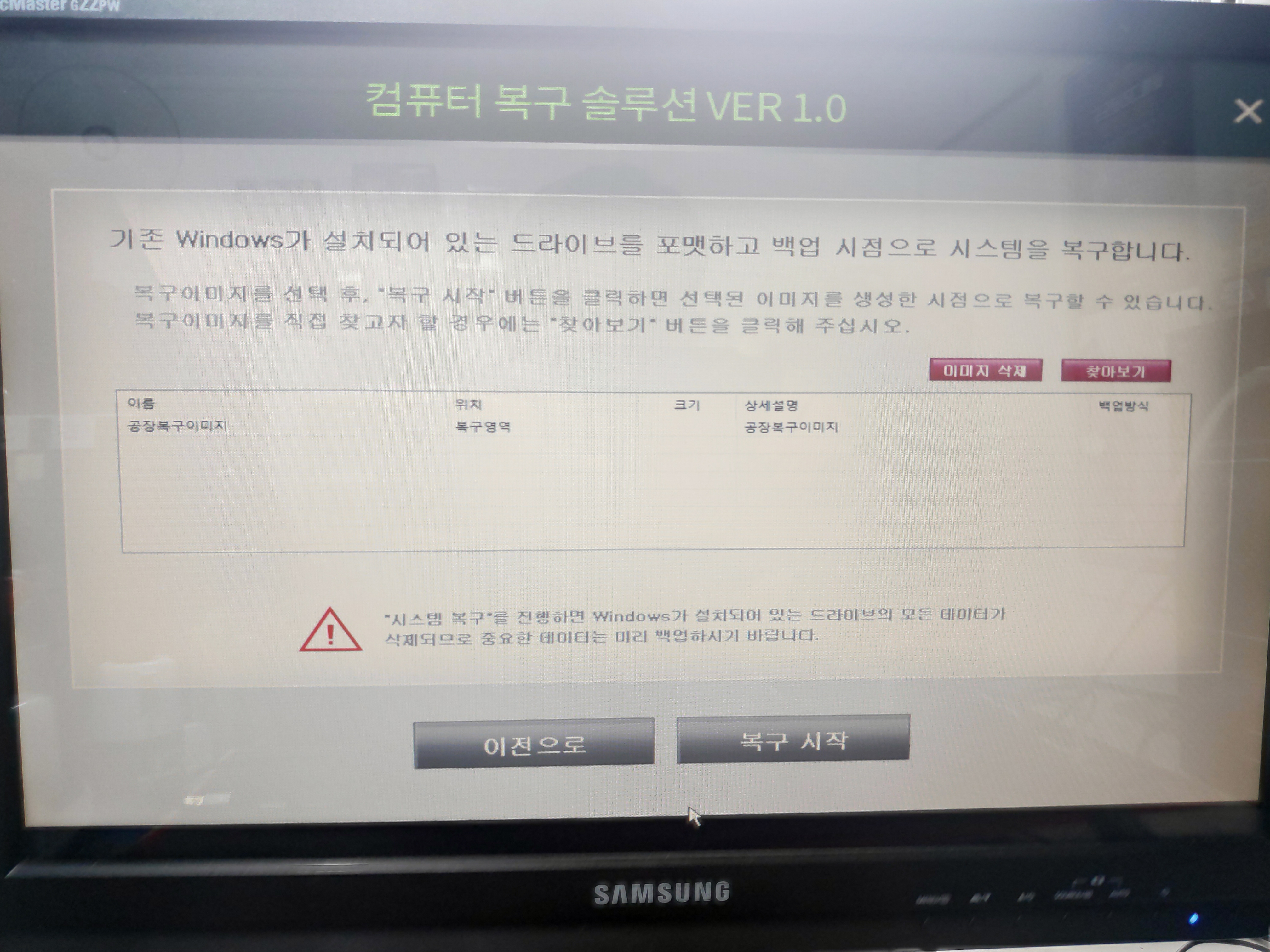
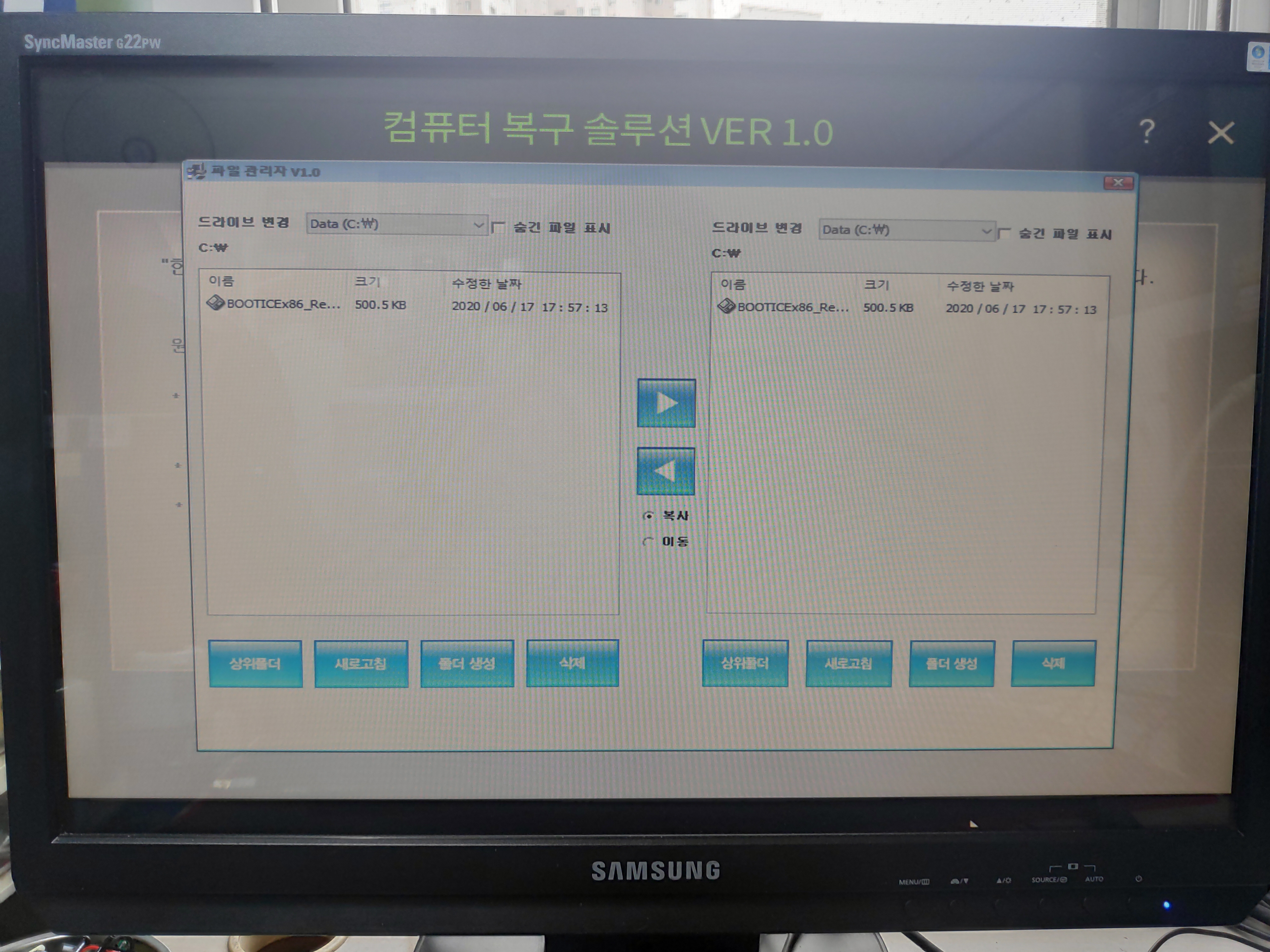

바이바이`~~
댓글 [8]
-
gooddew 2020.06.19 19:26
-
메이데이 2020.06.20 09:58
사진 몇장 넣고 설명하기도 힘든데~~ 동영상에 자막/음성까지 넣으시고 정말 대단하세용~
정말 많은걸 배웠고~ 아직도 배울게 많다는게 느껴집니다. 감사합니다.
-
성진 2020.06.20 00:47
-
메이데이 2020.06.20 10:01
BXM은 맞춤제작으로 사용하는 곳마다 약간씩 다르게 제작되어 있습니다.
위 언급해주신 이* 도 마찬가지구요. 대부분이 앞쪽 첫번째 파티션에 복구/복구이미지 파티션이 있는것으로 알고 있습니다.
늑*, H*, 대*, 에*, 모*, 주*, T* 등의 회사들도 모두 같은류인 BXM을 사용하고 있습니다.
-
성진 2020.06.20 12:06
벌써 5년이 넘었네요...
예전에는 이것저것 뜯어보는게 재미있었던 시절이었는데,
대부분 bios mbr 사용할때라 늑*, 주*, 다*, T*, 레* 정도는 구해서 만져봤는데
https://hangulhwa.tistory.com/55
그런데 지금은 프로그램들이 훨씬 많이 발전했네요...
-
메이데이 2020.06.20 12:22
링크 가서 잘 봤습니다... 빨간색은 대* 이꺼군요..
ㅎㅎ 그건 저도 MBR버전이 있긴한데~~ UEFI용을 구해보고 싶어지네요. ㅎㅎ
-
ehdwk 2020.06.21 08:30
수고하셨습니다.
잘 감상했습니다. -
메이데이 2020.06.22 18:11
공개되어 있는 E* BXM으로 한번 도전해 보았으나... 계속 에러를 뿜어서 프로그램 속을 보니...
파티션구조뿐 아니라~ 실행방식 자체가 다르네요.
WinRE.wim 을 이용해서 윈도우10의 복구화면에서 복원프로그램이 돌아가게 되어 있는거 같네요.(D* 도 같은 구조네요.)
이쯤에서 포기.. 후아~~
| 번호 | 제목 | 글쓴이 | 조회 | 추천 | 등록일 |
|---|---|---|---|---|---|
| [공지] | 사용기/설치기 이용안내 | gooddew | - | - | - |
| 11037 | 소프트웨어| D [237] | 좋은이웃 | 3600 | 724 | 05-01 |
| 11036 | 소프트웨어| D [204] | 좋은이웃 | 3917 | 719 | 05-03 |
| 11035 | 윈 도 우| D [411] | 좋은이웃 | 4154 | 674 | 09-16 |
| 11034 | 윈 도 우| [종료] W11_22H2_22621_1555(+3종 PE) [532] | 우인 | 3269 | 641 | 04-14 |
| 11033 | 윈 도 우| [종료] Win+PE(W10,W11,PE3종).iso [428] | 우인 | 2893 | 573 | 04-17 |
| 11032 | 윈 도 우| WORLD`S BEST PE - FINAL ★★★메뉴얼★★★ [1180] | 사랑과평화 | 40790 | 567 | 05-11 |
| 11031 | 윈 도 우| D [179] | 좋은이웃 | 2318 | 524 | 03-28 |
| 11030 | 기 타| [종료] Windows10XPE_19045_2913 PE [312] | 우인 | 1931 | 468 | 04-26 |
| 11029 | 기 타| [종료]KJ-ChumPE(18363.693)깔금이버전 [1084] | 첨임다 | 5082 | 447 | 03-03 |
| 11028 | 기 타| 31-okr pe [362] | 집앞의_큰 | 1611 | 433 | 01-10 |
| 11027 | 기 타| [종료]KJ-ChumPE_1909(깔끔이18363.836) [1009] | 첨임다 | 4328 | 429 | 05-27 |
| 11026 | 기 타| [종료]KJ-ChumPE(18363.657)깔끔이버전 [1119] | 첨임다 | 5062 | 428 | 02-17 |
| 11025 | 기 타| [종료]KJ-ChumPE(18363.752)깔금이버전 [892] | 첨임다 | 4389 | 420 | 03-29 |
| 11024 | 기 타| IFW BR용 원격제어 전용 PE (Win10 PE 21H2 19044.1415) 사... [293] | 왕초보 | 2373 | 411 | 12-21 |
| 11023 | 기 타| IFW BR cmd 와 PRINCE PE 사용기입니다 [286] | 왕초보 | 2536 | 402 | 12-17 |
| 11022 | 기 타| [종료] Quantum_220410_USB테더링_MTP EasyStyle PE+TOOL [245] | 더불어~~~ | 1927 | 401 | 02-10 |
| 11021 | 기 타| 11_PE.wim 추천인 391번 까지 택배 보냄 [408] | V무등산V | 3056 | 394 | 01-28 |
| 11020 | 기 타| [종료]A/S버전-KJ-ChumPE-20H1(2004-19041.208)깔끔이 [982] | 첨임다 | 3733 | 390 | 04-28 |
| 11019 | 기 타| [종료]KJ-ChumPE(18363.592)깔금이버전 [1238] | 첨임다 | 19906 | 389 | 01-19 |
| 11018 | 기 타| [종료]JU-ChumPE(18363.720) [886] | 첨임다 | 3575 | 385 | 03-20 |

좋은 정보 감사합니다. 고생하셨습니다.